
Apple kullanıcılarının artmasıyla birlikte M4V uzantısı olan dosyalar günümüzde oldukça popüler. Fakat eğer MP4 gibi daha yaygın formatlara dönüştürülmezse bu tür dosyalarla çalışan cihazların sayısı oldukça az. MP4 formatıyla kısıtlama olmaksızın mesela Android cihazlarınızda video izleyebilir iMovie, Final Cut Pro gibi programlarda düzenleme yapabilirsiniz. Fakat M4V formatını MP4 formatına değiştirmek için hangi araçlar kullanılabilir? Daha fazla bilgi için rehberimize göz atın.
M4V videoyu MP4’e dönüştürmenin 4 Yolu
1
Dosya uzantısını değiştirme
Dosya uzantısını M4V’den MP4’e değiştirme,M4V dosyalarını desteklemeyen cihaz ve programlarda kullanmak için başvurabileceğiniz en kolay yoldur. İlerlemeden önce iki dosyanın da MP4 dısyası olduğundan emin olmalısınız aksi halde orijinal dosya yapısı bozulabilir ve daha önceki video kalitesinde görüntü elde edemeyebilirsiniz. Eski haline döndürseniz bile dosyayı geri alamayabilirsiniz. Bundan sakınmanın en iyi yolu, dosya adını değiştireceğiniz dosyanın bir kopyasını alıp başka bir isim vermektir.
2
Apowersoft Ücretsiz Online Video Dönüştürücü
Apowersoft Ücretsiz Online Video Dönüştürücü yardımıyla dosyaların çökmesi ile ilgili daha fazla endişelenmenize gerek yok. Program dosyayı gerçek bir MP4 dosyasına dönüştürürken asıl M4V dosyasını dokunmadan bırakacaktır. Bu online hizmeti tavsiye etmemizin sebebi sadece M4V’yi MP4’e dönüştürmeyi ücretsiz olarak yapması değil aynı zamanda çok net ve pratik bir ekran sunarak teknolojik olarak her seviyeden kişiye hitap ediyor olmasıdır. Web üzerindeki dahili bir video düzenleyiciyle beraber bu program size video düzenlemede çok büyük kolaylıklar sunuyor. Dönüştürmeyi başlatmak için atacağınız adımlar çok basit. Eğer video düzenleme özelliklerini geçmek istediğinizden eminseniz, tek yapmanız gereken uygulamaya M4V dosyasını almak için “Göz At” seçeneğine tıklamak, çıktı format olarak “MP4” seçmek ve işleme başlamak için “Dönüştür” seçeneğine tıklamaktır.
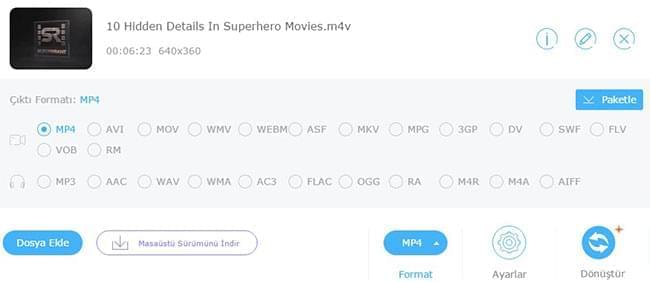
3
VLC media player
Çoğu insan her türlü dosyayı çalma kapasitesine sahip VLC programını kullanır. Eğer çok araştırırsanız bu programda M4V’den MP4’e dönüştürme işlemini gizli özellik olarak bulabilirsiniz. VLC’yi başlattıktan sonra aşağı açılır “Medya” menüsünden “Dönüştür/Kaydet” seçenepini tıklayın açılan “Medya Aç” penceresine dönüştürme işlemi için M4V dosyasını ekleyebilir sonrasında sağalt köşede yer alan “Dönüştür/Kaydet” butonuna basıp yeni bir “Dönüştür” penceresinde “Ayarlar” bölümüne gidebilir “Profil” menüsünden “H.264 + MP3 (MP4)” seçeneğini seçipnihayet dönüştürülen dosya için bir konum klasörü belirleyebilirsiniz. VLC’nin dosyaları zaman zaman bozduğunu söylemek gerek.
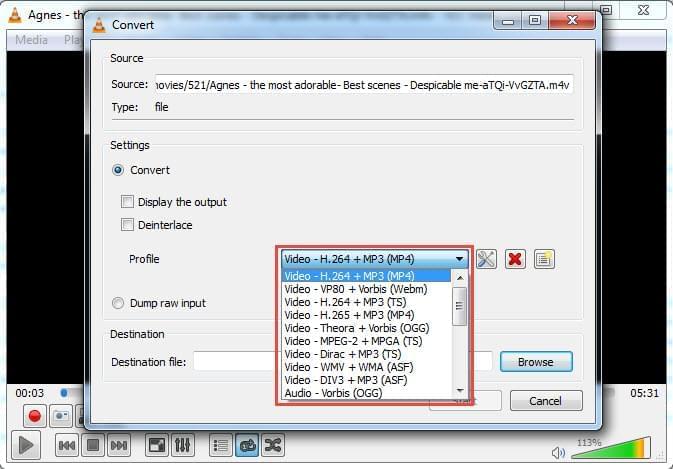
M4V’den MP4’e dönüştürmede yardımcı paylaşım programı
Çoğu bağımsız program daha iyi bir deneyim ve iyileştirmiş fonksiyonlarla birlikte gelir. MP4’e dönüştürülmeyi bekleyen çok sayıda M4V dosyalarınız varsa, yukarıdaki programlar çok zaman harcayacağınız ve kullanımı pratik olmayacağından en iyi seçenekler olmayacaktır. Bunun için küçük bir program size yardımcı olacaktır. Bu muhtemelen kullanımı en kolay olan Windows için Video Dönüştürücü.
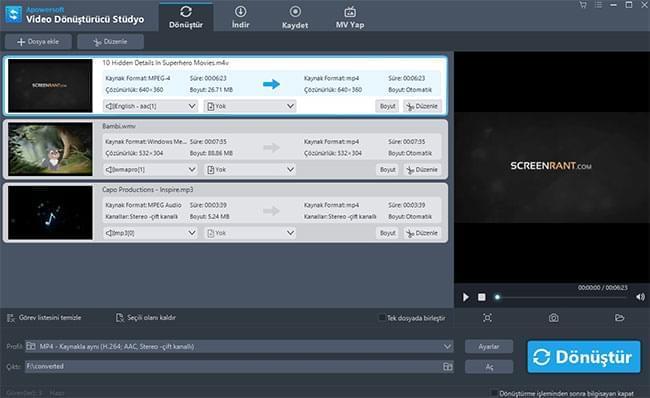
Özellikleri çok çeşitlidir. Mesela bu programla:
- WMV, AVI, MP4, MKV, MP3, M4A, Apple, Samsung, HTC, LG, Nexus vb. dahil farklı format ve cihazlarda dosyaları kolaylıkla dönüştürebilirsiniz.
- 10.000 ‘in üzerinde web sitesinden video indirebilirsiniz.
- Düzeltme, ayırma, kırpma, video efektleri düzenleme, videoyu hızlandırma/yavaşlatma, filigran ve alt yazı ekleme dahil düzenleme özelliklerinden yararlanabilirsiniz.
- Ekranda görüntülenen video ve ses hareketlerini kaydedebilirsiniz.
- Fotoğraf ve şarkılarla foto slayt gösterisi ya da videosu yapabilirsiniz.
İlgili programı indirdiğinizde M4V’yi MP4’e çoklu olarak nasıl dönüştüreceğine hemen bakabilirsiniz:
i
Programda, “Dosya Ekle” seçeneğine tıklayarak M4V dosyalarını açın ya da dosyaları programa sürükleyip bırakın.
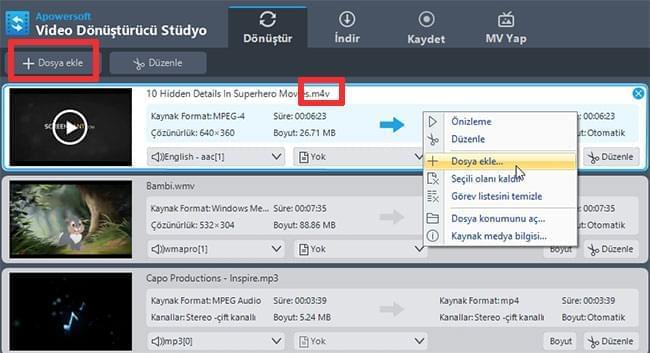
ii
Aşağı açılır “Profil” menüsünden Video > M4V > Kaynakla aynı seçeneklerini seçin (eğer kalite kaybı istemiyorsanız)
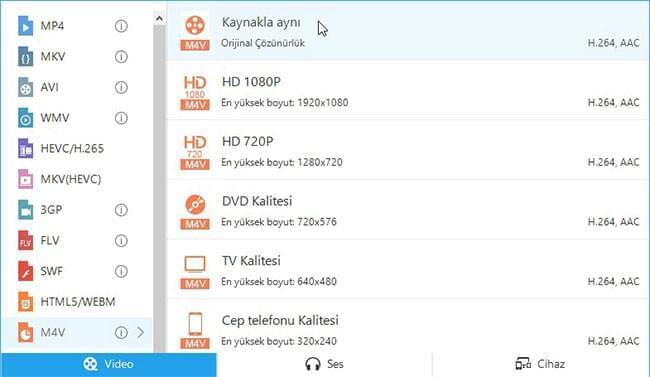
iii
Toplu olarak dönüştürme işlemine başlamak için “Dönüştür” butonuna tıklayın.
Hangisi Favori İpucu Oldu?
Listemizde yer almayan başka önerileriniz var mı? Belki yukarıda belirtilenlerden birini denediniz ve bayıldınız. Hangisi favoriniz?